Cum să blochezi editarea anumitor secțiuni dintr-un document MS Word
Colaborarea la un document în grup poate fi adesea o provocare, mai ales când vine vorba de evitarea modificărilor nedorite. Dacă nu există o modalitate sigură de a preveni editarea anumitor părți ale documentului de către persoane neautorizate, menținerea integrității informațiilor esențiale poate deveni o adevărată luptă. Din fericire, MS Word oferă o funcție ingenioasă, numită „Control conținut”, care permite autorului documentului să restricționeze editarea anumitor segmente. Procesul este destul de simplu: se selectează porțiunea de text, cum ar fi o recenzie bibliografică, concluziile sau un index, care necesită protecție, și se aplică acest control. Singura dificultate constă în localizarea acestei opțiuni.
Instrucțiunile următoare sunt valabile pentru MS Word 2013, dar funcționalitatea este prezentă și în versiunile 2010 și 2007, posibil într-o locație similară. În cazul în care întâmpinați dificultăți, vă rugăm să ne scrieți în secțiunea de comentarii, iar noi vă vom oferi ajutorul necesar.
Primul pas este activarea tabului „Dezvoltator” din panglica Word. Acesta este un pas crucial, deoarece butonul „Control conținut” se află în această zonă, care nu este activată în mod implicit. Dacă obișnuiți să ascundeți panglica, este posibil să nu fi observat niciodată această opțiune. Pentru a o activa, accesați Fișier > Opțiuni > Particularizare panglică și selectați „Dezvoltator” din lista „File principale”.
După activarea tabului „Dezvoltator”, selectați conținutul pe care doriți să-l protejați de editare. Apoi, în tabul „Dezvoltator”, dați clic pe butonul „Control text îmbogățit” sau pe „Control text simplu”, și va apărea o casetă de delimitare în jurul textului selectat. În continuare, faceți clic pe „Proprietăți”.
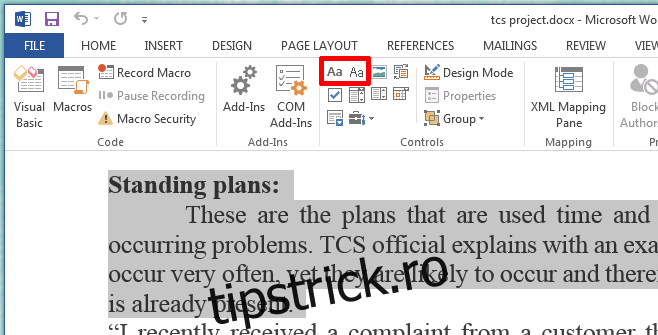
Odată ce ați dat clic pe „Proprietăți”, se va deschide fereastra „Proprietăți Control conținut”. Pentru o identificare mai ușoară, puteți atribui un nume secțiunii selectate în câmpul „Titlu” și puteți personaliza aspectul casetei de delimitare. Aceste opțiuni sunt facultative, însă, este esențial să bifați cele două opțiuni de sub secțiunea „Blocare”: „Controlul conținutului nu poate fi șters” și „Conținutul nu poate fi editat”.
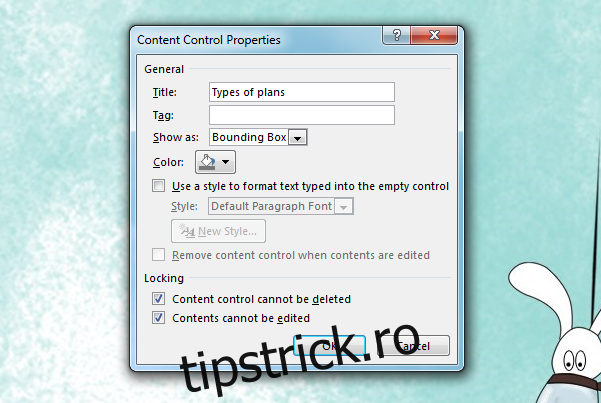
Acesta este ultimul pas. Acum, conținutul selectat nu va mai putea fi șters sau modificat, nici chiar de către dumneavoastră, atâta timp cât nu eliminați restricția. În mod similar, ceilalți colaboratori nu vor putea efectua modificări în secțiunile protejate.